Similar presentations:
Информатика и ИТ. Устройство ПК
1. Курс лекций Информатика и ИТ
Лекция № 2Устройство ПК
2. Устройство ПК
Основное назначение любого компьютера - это обработкаинформации. Информация в компьютере проходит четыре
основных этапа: ввод, непосредственно обработку,
хранение и вывод. Следовательно, внутренние компоненты
и подключенные к компьютеру устройства также можно
разделить на соответствующие группы:
• устройства ввода информации (клавиатура, дисковод,
сканер и др.);
• устройства обработки информации (процессор,
контроллеры);
• устройства хранения информации (дискеты, диски, ПЗУ,
ОЗУ и др.);
• устройства вывода информации (монитор, принтер,
звуковые колонки)
2
3. Системный блок
Системный блок – это и есть, по сути, компьютер. Онобрабатывает информацию (например, реагирует на
нажатие клавиши, которая запускает какую-то программу) и
отображает
результат
на
мониторе.
Компоненты
системного блока используются для обработки и хранения
информации.
3
4. Системный блок
1 – материнская плата2 – вентилятор
процессора
3 – видеокарта
4 – жесткие диски
5 – привод для чтения
(записи) оптических дисков
6 – шлейфы
7 – слоты расширения
8 – блок питания
4
5. Системный блок
На передней панеликорпуса системного блока
расположены "органы"
управления питанием:
• кнопка включения питания
(Power)
• кнопка перезагрузки
системы (Reset)
• индикаторы работы
(питание, работа жесткого
диска, спящий режим).
Кроме кнопок, на передней
панели могут быть проемы
для установки дисководов
(3,5", CD или DVD ROM) и
иногда разъемы для
подключения
периферийного
5
оборудования.
6. Системный блок. Материнская плата
Материнская плата (mother board) – это главная плата (микросхема)компьютера. На материнскую плату устанавливается процессор, в
расположенные на ней слоты расширения (т. е. попросту разъемы)
подключаются платы расширения (видеоплата, аудиоплата, сетевая
плата и пр.), к ней же подключаются также дисковые накопители (т. е.
все устройства хранения информации: жесткие диски, устройства для
чтения и записи CD и DVD, дискет, флэш-дисков).
Материнская плата – это как бы площадка, соединяющая в единое
целое все комплектующие компьютера.
Для расширения возможностей компьютера используются платы
расширения: видеоплата, сетевая плата, звуковая плата (платы
иногда еще называют картами, например, видеокарта).
Платы расширения довольно часто в материнскую плату
интегрируются (т. е. впаиваются «намертво»), в этом случае они
являются частью материнской платы и их нельзя извлечь.
Чипсет – это набор микросхем системной логики, по сути, главная
микросхема материнской платы. От чипсета многое зависит,
например, скорость работы с оперативной памятью, жесткими
6
дисками и др.
7. Системный блок. Процессор
Процессор – основное устройство, которое управляет работойкомпьютера и обрабатывает всю информацию. Процессор состоит из
одной или нескольких микросхем, объединенных внутри одного
корпуса. Процессор компьютера правильнее называть центральным
процессором, по-английски – Central Processor Unit (CPU).
Мощность компьютера, то есть его способность выполнять
определенное количество типовых операций за единицу времени,
определяется особенностями строения процессора, так называемой
архитектурой, и тактовой частотой, на которой работают его
внутренние элементы, часто называемой просто частотой
процессора.
Что такое тактовая частота? Дело в том, что для работы процессора
необходим генератор, который посылает процессору электрические
импульсы. С каждым электрическим импульсом процессор
выполняет какое-нибудь действие или вычисление. Частота
следования импульсов определяет скорость работы процессора: чем
выше тактовая частота, тем быстрее работает процессор. Тактовая
частота измеряется в МГц (в английской литературе обозначается
7
MHz).
8. Системный блок. Оперативная память
Эта память нужна при выполнении оперативных задач,например открыть Word, запустить почту и т. д.
В оперативную память (ОЗУ, оперативное запоминающее
устройство)
загружаются
данные,
которые
будет
обрабатывать процессор, например код программы – когда
вы запускаете программы, и документы – когда вы
открываете в запущенной программе какой-нибудь
документ. Пока компьютер включен, ОЗУ держит в себе
информацию. Выключили – и память очистилась
Чем больше будет оперативной памяти, тем быстрее будет
работать «машина».
Кэш-память - сверхбыстрая буферная память процессора,
в которой хранятся часто используемые фрагменты
программ и данные. В новых ПК интегрируется на кристалл
процессора.
8
9. Системный блок. Другие виды памяти
Видеопамять - специализированная память на видеокарте.В чипсетах с интегрированной графической картой
отсутствует, так как является отдельной областью
оперативной памяти.
Постоянная память (ПЗУ) - память без возможности
изменения. Существует почти во всех устройствах, в
первую очередь, BIOS материнской платы. Хранит
программы и данные, которые не должны исчезать при
выключении питания.
Специальная микросхема памяти (и не только) BIOS. He
является энергонезависимой и требует для себя
"персональной" батарейки. Когда говорят об этих видах
памяти, их называют специализированными названиями, а
просто под словом "память" всегда подразумевается
оперативная память ПК.
9
10. Системный блок. Видеокарта
Видеокарта (видеоадаптер, видеоплата) – это специальноеустройство, позволяющее выводить изображение на экран
монитора. Монитор подключается именно к видеокарте.
Видеокарта
состоит
из
трех
основных
частей:
видеопроцессор, ЦАП (цифро-аналоговый преобразователь)
и видеопамять. Видеопроцессор использует видеопамять
для чтения и записи видеоинформации, к видеопамяти, кроме
того, может обращаться центральный процессор. ЦАП нужен
для преобразования цифровой информации в аналоговые
сигналы, т. е. для вывода информации на аналоговый
монитор.
Современные видеоплаты имеют два разъема для
подключения монитора: VGA-разъем для подключения
аналогового CRT-монитора и DVI-разъем, используемый для
подключения LCD-монитора.
10
11. Системный блок. Жесткий диск
Диск, находящийся в корпусе жесткого диска, выполнен изалюминия или стекла; он на самом деле жесткий. Жесткий диск
(он же HDD, Hard Disk Drive, винчестер и «винт») используется для
постоянного хранения информации. Жесткий диск – это не только
электронное, но и механическое устройство, т. к. в его составе
есть механические части. Конструктивно винчестер представляет
собой несколько магнитных дисков, смонтированных в
герметичном корпусе. Для быстрой записи и считывания
информации необходима большая скорость вращения магнитных
дисков. Корпус жесткого диска герметичен, чтобы внутрь не
попала пыль или грязь. Запись и считывание информации с
винчестера, в отличие от дискет, происходит очень быстро. В
современном компьютере винчестер сам по себе представляет
небольшой
компьютер,
снабженный
процессором
для
интеллектуального управления процессами чтения и записи
информации. Надежность хранения информации на жестких
дисках исключительно высока и уступает только компакт-дискам, а
типичная вместимость жестких дисков исчисляется сотнями Гб. 11
12. Системный блок. Оптические приводы
Компьютерные диски предназначены для хранения ипереноса информации с компьютера на компьютер.
Раньше обычно в компьютере были дисководы как для
пятидюймовых дискет, так и для трехдюймовых. В какой-то
момент фактическим стандартом стало наличие в
компьютере устройства для чтения CD-ROM-дисков.
Существует несколько разновидностей приводов:
• CD-ROM – только для чтения компакт-дисков (CD);
• CD-RW – для чтения и записи CD;
• DVD-ROM – умеет читать CD-диски, а также DVD-диски;
• DVD/CD-RW – умеет читать и записывать CD-диски, а
также читать DVD-диски;
• DVD-RW – умеет читать и записывать все типы дисков
(CD и DVD).
12
13. Системный блок. Звуковая карта
Звуковая плата используется для воспроизведения изаписи звука компьютером. В большинстве случаев она
интегрирована (встроена «намертво») в материнскую
плату, так как встраивание плат в материнскую плату
позволяет
несколько
удешевить
стоимость
всего
компьютера. Встроенная звуковая плата не обеспечивает
отличного звука, но удовлетворительный – гарантирует.
13
14. Системный блок. Сетевая карта
Как и звуковая, сетевая карта (плата) встроена в материнскую. Нужнаона для организации домашней сети и (или) подключения к Интернету.
Другим способом подключения к интернету является использование
беспроводной связи. Для этого в компьютере должен присутствовать
один из адаптеров беспроводной связи.
С помощью адаптера Wi-Fi ноутбук можно подключить к беспроводной
сети.
Если в ноутбуке поддержка Wi-Fi отсутствует, то можно купить
отдельный Wi-Fi-адаптер. Адаптеры выпускаются либо в виде карточек,
которые вставляются в PCMCIA слот ноутбука, либо в виде внешних
устройств, которые подключаются к USB-порту компьютера.
Другим вариантом стандарта беспроводных сетей является WiMax.
WiMAX (стандарт IEEE 802.16e) - это технология высокоскоростной
беспроводной связи, которая используется для широкополосного (до 10
Мбит/c) доступа в интернет. Технология обеспечивает связь на
расстоянии до 5 км от базовой станции. Доступ к сети WiMAX может быть
как фиксированным, так и мобильным.
14
15. Системный блок. USB-порты, -диски
USB(Universal
Serial
Bus)
–
универсальная
последовательная шина. К USB подключаются многие
устройства: USB-диски, цифровые фотокамеры, цифровые
видеокамеры, принтеры, сканеры, модемы, даже есть USBклавиатуры и USB-мыши.
Если
вам
нужен
компактный
носитель
данных,
пользуйтесь USB-дисками. Их еще называют флэшдисками. Оба названия правильны: USB-дисками их
называют потому, что они подключаются к USB-порту, а
флэш-дисками
–
потому,
что
используют
энергонезависимую флэш-память.
15
16. Монитор
Монитор - это устройство, предназначенное для отображенияинформации, которую компьютер передает пользователю.
Мониторы с электронно-лучевой трубкой (Cathode Ray Tube). Они не
только были внешне похожи на обычные телевизоры: они построены по
той же технологии. Внутренняя поверхность экрана CRT-монитора
покрыта специальным веществом – люминофором. Пучок электронов,
излучаемый катодно-лучевой трубкой, попадает на каплю люминофора,
которая начинает светиться. Так зажигается пиксел – точка на
мониторе. Цветные мониторы имеют три капли люминофора – красную,
зеленую и синюю – в каждой точке экрана. Нужный цвет точки
формируется с помощью интенсивности излучения, а также угла
падения пучков электронов.
Жидкокристаллические мониторы (Liquid Cristal Display, полное
название – Thin Film Transistor Liquid Crystal Display (TFT LCD),
представляют
собой
жидкокристаллические
индикаторы
на
тонкопленочных транзисторах. Тонкие пластины содержат матрицы
жидких кристаллов. Управление ячейками кристаллов осуществляется
путем подачи (или отключения) тока малой энергии.
16
17. Преимущества LCD-монитора
1. Полностью отсутствует мерцание, что лучше длязрения.
2. Не создает электромагнитного излучения.
3. Обеспечивает более четкое изображение.
4. Потребляет в среднем в пять раз меньше энергии.
5. Выглядит привлекательно и современно.
17
18. Клавиатура
Клавиатура компьютера служит для ввода команд итекста.
Пять групп клавиш:
- блок алфавита,
- функциональные клавиши,
- цифровой блок,
- клавиши управления курсором,
- вспомогательные клавиши.
18
19. Мышь
Мышь - это специальный манипулятор, предназначенныйдля управления программами компьютера. На корпусе мыши
расположены две или три кнопки управления. В
трехкнопочных мышах обычно используются только две
крайние кнопки, а средняя кнопка используется для работы
лишь с некоторыми видами программ. Иногда средняя
кнопка выполняется в виде колесика-кнопки. Две крайние
кнопки обозначаются как левая и правая.
Все большее распространение получают беспроводные
мыши (то же относится и к клавиатурам). Они
взаимодействуют с компьютером по тому же принципу, что и
пульты дистанционного управления телевизорами, то есть с
помощью инфракрасных лучей.
19
20. Принтер
Принтер - это устройство, предназначенное для печатитекстов, рисунков и т.п. По принципу создания печатного
изображения
различают
матричные,
струйные,
светодиодные и лазерные принтеры, а по типу
создаваемого изображения - черно-белые и цветные.
20
21. Портативные ПК
В портативных устройствах есть почти все то же самое, носкомбинированное в одном корпусе.
Тип портативного компьютера в зависимости от
конструкции.
Современные портативные компьютеры можно условно
разделить на несколько типов:
• ноутбук,
•Tablet PC,
•UMPC,
•нетбук.
21
22. Ноутбук, нетбук
Ноутбук (Notebook) - это переносной персональныйкомпьютер, имеющий клавиатуру, экран, устройство
позиционирования и работающий от аккумулятора. По
конструкции ноутбуки выполнены в виде раскладной книги.
В нерабочем состоянии верхняя и нижняя половинки
складываются вместе.
Нетбук
(netbook)
ультрапортативный
ноутбук,
предназначенный в основном для просмотра веб-станиц и
других несложных задач (например, для работы с
офисными приложениями). Типичный Netbook - это ноутбук
с экраном 7-12” и весом 0.9-1.3 кг. Большинство нетбуков
имеют привлекательную низкую цену.
22
23. Планшетник и т.п.
Планшетный ПК (Tablet PC ). К ним относятся как"классические" планшетники - мобильные компьютеры, которые
имеют сенсорный экран, но не имеют клавиатуры, так и
ноутбуки-трансформеры (планшетные ноутбуки), у которых есть
клавиатура и поворотный сенсорный экран. Поворотный экран
может переворачиваться на 180 градусов, закрывая при этом
клавиатуру и превращая ноутбук в планшетный ПК.
UMPC (Ultra-Mobile PC, или ультрапортативные ПК) занимают
промежуточное положение между КПК и ноутбуками. Они
оснащаются чувствительным экраном, что делает их похожими
на Tablet PC. UMPC обычно комплектуются процессорами с
низким энергопотреблением, твердотельным диском, что
позволяет уменьшить вес до 400-800 г и увеличить время
работы до нескольких часов. Высокой производительности от
подобных устройств ожидать не стоит, но для работы с
офисными программами и просмотра веб-страниц они вполне
подойдут.
23

















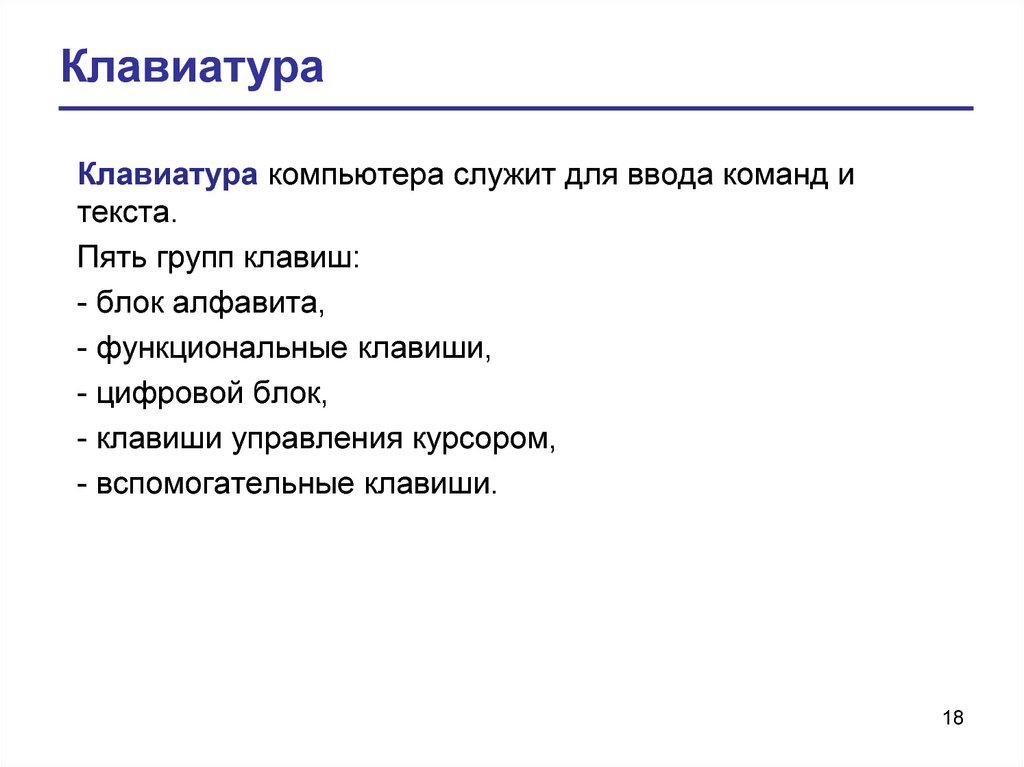

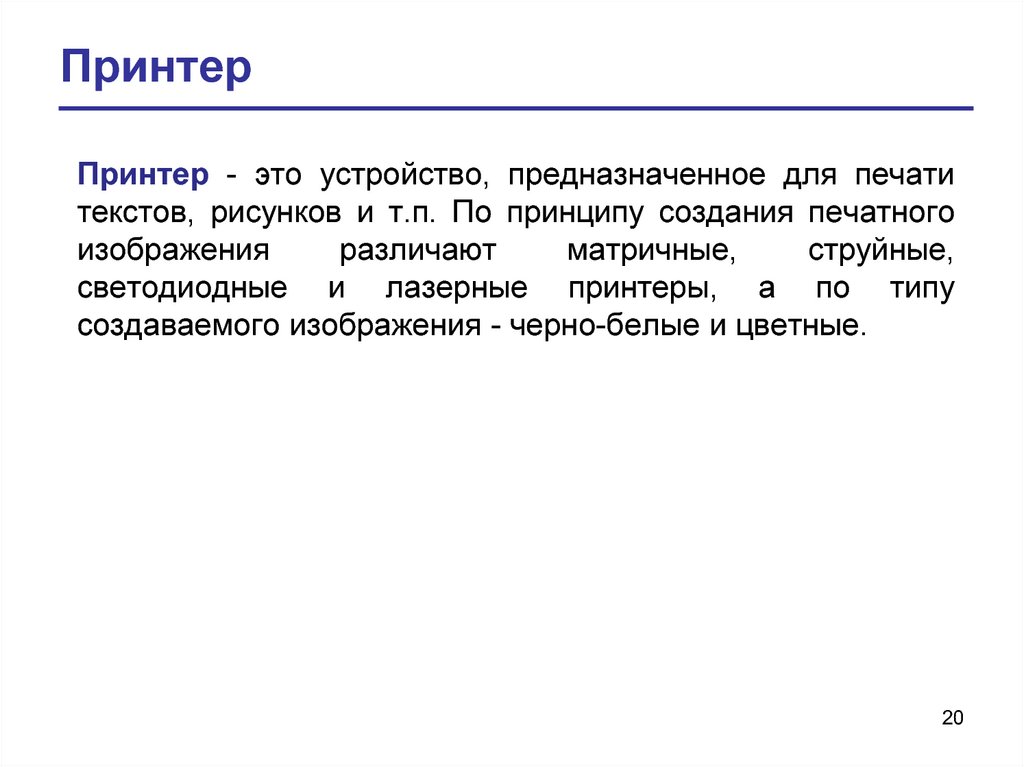



 informatics
informatics








